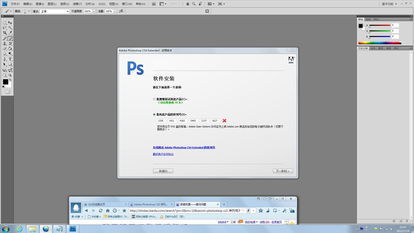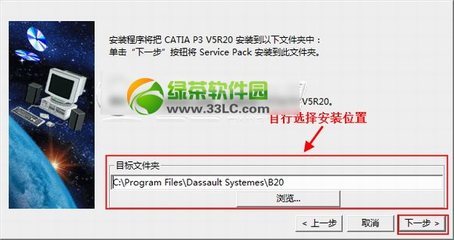今天分享一下Adobe Photoshop CS系列免序列号安装和破解方法。CS系列5和6还有CC系列破解都是一样的,这就以ps6为例:从安装到破解详细介绍。软件和破解文件都有分享如有需要的朋友可以到我网盘下载。
Photoshop CS5和ps6免序列号安装教程和破解方法——工具/原料Adobe Photoshop 软件32位和64位ps破解文件Photoshop CS5和ps6免序列号安装教程和破解方法——CS6安装方法
Photoshop CS5和ps6免序列号安装教程和破解方法 1、
首先将下载后的软件解压到准备好的ps文件夹内,双击Adobe Photoshop CS6打开,再双击Adobe CS6打开,继续双击应用程序Set-up就会进入正在初始化安装程序,如遇到以下问题点击忽略进行初始化安装程序。
Photoshop CS5和ps6免序列号安装教程和破解方法 2、
初始化安装程序完成后就进入欢迎窗口,选择免序列号就要先点击作为试用版安装。
Photoshop CS5和ps6免序列号安装教程和破解方法 3、
点击作为试用版安装后进入Adobe软件协议窗口,不用说是要点击接受的,除非不用ps哈哈。
Photoshop CS5和ps6免序列号安装教程和破解方法 4、
弹出需要登录窗口,现在电脑需要暂时禁用网络,断网的好处就是不用输入和创建Adobe ID,断开网络后点击登录。
Photoshop CS5和ps6免序列号安装教程和破解方法_ps6序列号
Photoshop CS5和ps6免序列号安装教程和破解方法 5、
接下来提示,请连接到Internet,然后重试,这就不要理它直接点击稍后连接。弹出新窗口后禁网结束想连网就连吧。
Photoshop CS5和ps6免序列号安装教程和破解方法 6、
在选项窗口根据自己电脑64位和32位选择相对应的打钩,不嫌占内存就全选,储存位置可以自定义。选择完成后点击安装
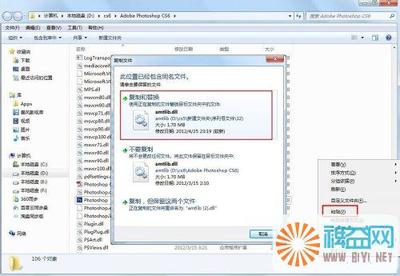
Photoshop CS5和ps6免序列号安装教程和破解方法 7、
现在只需等待安装完成后点击关闭即可,安装就完成了。
Photoshop CS5和ps6免序列号安装教程和破解方法_ps6序列号
Photoshop CS5和ps6免序列号安装教程和破解方法——简单破解法Photoshop CS5和ps6免序列号安装教程和破解方法 1、
现在开始破解,这方法很简单,打开破解文件夹,选择相应的文件32位或者64位双击打开,鼠标右击amtlib.dll文件选择复制。
Photoshop CS5和ps6免序列号安装教程和破解方法 2、
在任务栏点击开始,在所有程序里找到Adobe Photoshop CS6鼠标右击将ps图标发送到桌面,到桌面右击ps图标点击打开文件夹位置。下面还有3种打开文件夹位置的方法:
1(任务栏→开始→所有程序→ps→右击→打开文件夹位置)
2(桌面→ps→右击→属性→快捷方式→打开文件夹位置)
3(任务栏→开始→所有程序→ps→右击→属性→快捷方式→打开文件夹位置)
Photoshop CS5和ps6免序列号安装教程和破解方法 3、
打开文件夹位置后就将复制好的文件直接粘贴,弹出提示框点击复制和替换。到这大功告成了
Photoshop CS5和ps6免序列号安装教程和破解方法_ps6序列号
Photoshop CS5和ps6免序列号安装教程和破解方法 4、
现在点击桌面ps图标打开就直接进入了,没有提示登录和需要序列号还有试用期。保证你想用多久就能用多久。
Photoshop CS5和ps6免序列号安装教程和破解方法——注意事项安装到需要登录时请记得断开网络破解补丁放错了会打不开哦,不过没关系把它从新粘贴一次就ok
 爱华网
爱华网